Convertendo nível intermediário para um pavimento principal
Em determinadas situações de lançamento da estrutura pode ser necessário converter algum pavimento principal da edificação para um nível intermediário ou realizar o processo inverso, criando um pavimento principal a partir do lançamento de um nível intermediário.
Esta série de dois artigos ilustra como realizar estas operações no Eberick, mantendo todas o lançamento do pavimento convertido.
- Convertendo um pavimento principal para nível intermediário
- Convertendo um nível intermediário para pavimento principal (presente artigo)
Para exemplificar o procedimento de conversão de um nível intermediário para um pavimento principal, tomaremos como exemplo uma edificação composta por 2 pavimentos principais e um nível intermediário no nível 150 cm, conforme ilustrado neste corte transversal.
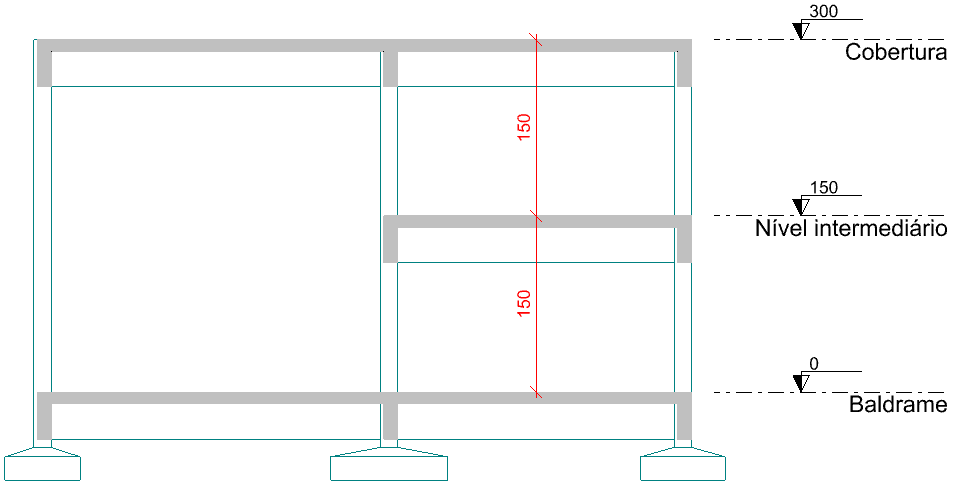
Neste exemplo, iremos converter o nível intermediário para um pavimento principal da edificação. O processo de conversão pode ser feito seguindo os procedimentos indicados a seguir:
- Exportar o croqui do nível intermediário: Este passo é necessário para manter o lançamento do pavimento. Para isso, clique com o botão direito do mouse sobre o botão croqui do nível intermediário na janela de projeto e acesse a opção Exportar croqui. O croqui deste pavimento será salvo em um arquivo .CRQ no local especificado.
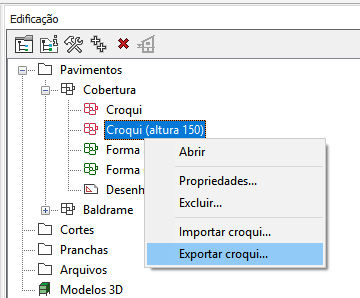
- Excluir o pavimento: Após exportar o croqui do nível intermediário é possível excluí-lo do projeto. Para isso, selecione o nível intermediário na janela de projeto e acesse Excluir:
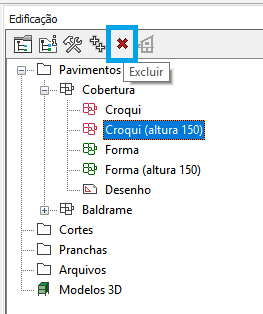
- Criar o pavimento principal: Neste ponto é necessário incluir um pavimento no projeto. Para isso, acesse Propriedades da edificação (
 ); e utilize os comandos Insere pavimento abaixo (
); e utilize os comandos Insere pavimento abaixo ( ) ou Insere pavimento acima (
) ou Insere pavimento acima ( ) para incluir o novo pavimento no projeto. Para este exemplo, o pavimento será criado entre os pavimentos cobertura e baldrame. Neste caso, selecionamos o pavimento cobertura na janela de pavimentos e acessamos o botão "Insere pavimento abaixo". A altura do pavimento deve ser equivalente ao valor adotado no nível intermediário excluído, 150 cm para este exemplo.
) para incluir o novo pavimento no projeto. Para este exemplo, o pavimento será criado entre os pavimentos cobertura e baldrame. Neste caso, selecionamos o pavimento cobertura na janela de pavimentos e acessamos o botão "Insere pavimento abaixo". A altura do pavimento deve ser equivalente ao valor adotado no nível intermediário excluído, 150 cm para este exemplo.
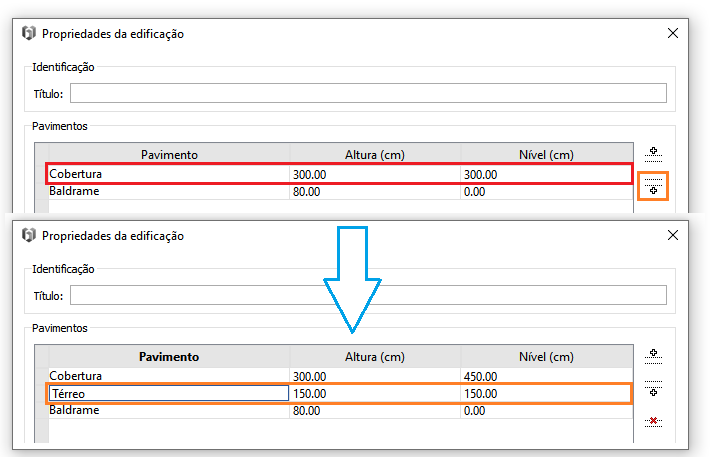
- Ajuste no nível dos pavimentos: Ao incluir um pavimento no projeto é necessário corrigir o nível do pavimento acima. O nível dos pavimentos pode ser corrigido através de Propriedades da edificação (
 ), nesta janela é possível alterar a altura dos pavimentos do projeto, sendo que o programa corrige o valor de nível automaticamente. Neste exemplo devemos ajustar a altura do pavimento cobertura para um valor de 150 cm.
), nesta janela é possível alterar a altura dos pavimentos do projeto, sendo que o programa corrige o valor de nível automaticamente. Neste exemplo devemos ajustar a altura do pavimento cobertura para um valor de 150 cm.
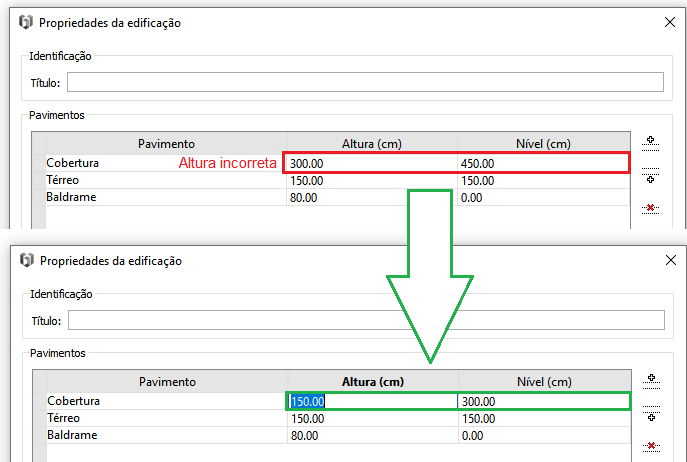
Para mais informações sobre a filosofia de criação e definição da altura dos pavimentos, recomendamos a leitura do artigo Quais valores devo inserir na janela de pavimentos?
- Importar o croqui: Nesta etapa resta importar o croqui salvo anteriormente. Para isso, clique com o botão direito do mouse sobre o pavimento criado e acesse a opção Importar croqui, selecione o arquivo .CRQ salvo anteriormente e confirme as informações.
Realizando estes passos, o nível intermediário será convertido para um pavimento principal da edificação, sendo possível manter todo o lançamento realizado.
![Brand Vertical-PRINCIPAL-1.png]](https://suporte.altoqi.com.br/hs-fs/hubfs/Brand%20Vertical-PRINCIPAL-1.png?width=70&height=63&name=Brand%20Vertical-PRINCIPAL-1.png)